
IPhone ke komunikaci s Apple Watch používá připojení Bluetooth a Wi-Fi a problém s některým z nich může způsobit odpojení vašeho nositelného zařízení. Pokud se vaše Apple Watch nepřipojuje k vašemu iPhone, existuje několik jednoduchých kroků pro řešení potíží, které vyléčí většinu problémů a vaše Apple Watch se okamžitě spárují. Apple Watch vyžadují alespoň model iPhone 6/6 Plus nebo novější. Apple Watch nepracují se zařízeními iPad nebo Android.
Zkontrolujte připojení Apple Watch
První věcí, kterou bychom měli udělat, je zajistit, aby byly hodinky Apple Watch odpojeny od iPhone. Je možné, že máte problém s Apple Watch, který napodobuje, že není spárován s iPhone. Stav připojení hodinek můžete zkontrolovat přejetím prstem nahoru na displeji Apple Watch na obrazovce s hodinami. Tím se zobrazí ovládací centrum Apple Watch, které kromě mnoha skvělých zkratek zobrazí stav připojení hodinek v levém horním rohu.
- A zelená ikona, která vypadá jako iPhone znamená, že jsou vaše Apple Watch připojeny k vašemu iPhone. Pokud máte problémy, není to proto, že se Apple Watch spárují s telefonem.
- A modrý symbol Wi-Fi znamená, že jsou Apple Watch připojeny k síti Wi-Fi. Tento symbol Wi-Fi je stejný jako první tlačítko na ovládacím panelu, které by mělo být zvýrazněno modře. Klepnutím na toto tlačítko vypnete Wi-Fi na Apple Watch, což donutí Apple Watch k pokusu o spárování s vaším iPhone. Zkontrolujte, zda je váš iPhone poblíž. Pokud se hodinky nespárují, pokračujte zbytkem těchto kroků řešení potíží.
- A červená ikona, která vypadá jako iPhone znamená, že Apple Watch jsou odpojeny od iPhone. Měli byste se ujistit, že je váš iPhone na vaší osobě nebo v okolí. Pokud se dostanete dostatečně daleko, může mít iPhone problémy s připojením k Apple Watch.
Ujistěte se, že nastavení nezabrání spárování vašich hodinek Apple
Není to vždy závada softwaru nebo selhání hardwaru, které způsobí párování Apple Watch s vaším iPhone. Apple Watch, které se nepřipojují k iPhone, mohou být způsobeny něčím tak jednoduchým, jako je nastavení na hodinkách nebo na telefonu, proto se podíváme na několik z nich, které mohou způsobit problémy.

- Režim Letadlo na Apple Watch – Režim v letadle vypne veškerou komunikaci, což zahrnuje schopnost spárovat Apple Watch s iPhone. Otevřete ovládací panel Apple Watch posunutím nahoru na obrazovce s hodinami. Pokud je režim Letadlo zapnutý, bude tlačítko Letadlo v horní části ovládacího panelu zvýrazněno oranžově. Jednoduše na něj klepnutím vypnete režim Letadlo. Vaše Apple Watch by se měly připojit krátce po vypnutí.
- Režim v letadle na iPhone – Funguje to stejně jako na hodinkách; brání veškeré komunikaci. K ovládacímu panelu na iPhonu můžete přejet přejetím prstem nahoru ze spodní části displeje iPhone, kde se rámeček dotýká okraje obrazovky. Tlačítko pro režim Letadlo je v pravém horním rohu obrazovky a stejně jako u hodinek bude při aktivaci zvýrazněno oranžově.
- Bluetooth na iPhone – Bluetooth je nezbytný pro spárování iPhone a Apple Watch. Nastavení Bluetooth můžete také zkontrolovat pomocí ovládacího panelu iPhone. Bluetooth je ve stejném čtverci jako režim Letadlo v pravém dolním rohu čtverce (v Ovládacím centru iPhonu). Pokud je vypnuto, tlačítko Bluetooth bude zvýrazněno bíle. Klepnutím jej znovu zapnete a vaše Apple Watch by se měly během pár okamžiků spárovat.
Restartujte iPhone, pokud se vaše Apple Watch nespárují
Nyní, když jsme zkontrolovali některá základní nastavení, se vrátíme k nejstaršímu kroku řešení potíží v knize: restartování zařízení. Pokud se vaše Apple Watch nespárují, může na straně rovnice velmi dobře nastat problém. Rychlé restartování vám může pomoci se dostat zpět do provozu v žádném okamžiku.
-
Podržte tlačítko Spánek / Probuzení na iPhone, dokud se nezobrazí ikona posunutím vypněte Zobrazí se tlačítko. (Případně můžete spustit aplikaci Nastavení, zvolte Všeobecné a poté vyberte Vypnout ze spodní části obecného nastavení).
-
Po posunutí tlačítka doprava se iPhone vypne.
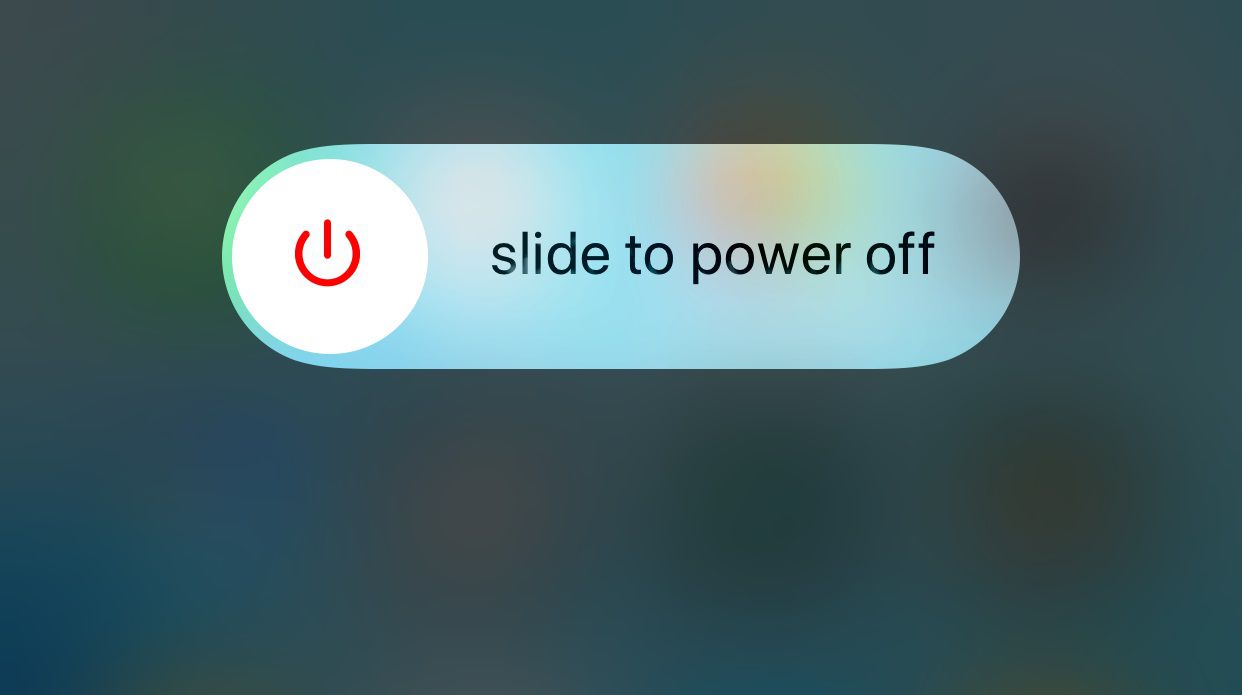
-
Jakmile je na několik sekund vypnuto, podržte tlačítko Spánek / Probuzení, dokud se na obrazovce neobjeví logo Apple.
-
Až se váš iPhone dokončí, zkontrolujte připojení Apple Watch.
Restartujte Apple Watch, pokud se stále nepárují
I když můžete tyto dva kroky provést v libovolném pořadí, obecně je lepší restartovat iPhone a poté restartovat Apple Watch. To pomáhá zajistit, aby při spouštění hodinek na iPhonu nebyly žádné přetrvávající problémy.
-
Nejprve podržte tlačítko na Apple Watch těsně pod korunou.
-
Po zobrazení výzvy posuňte ikonu Vypnout tlačítko vpravo.
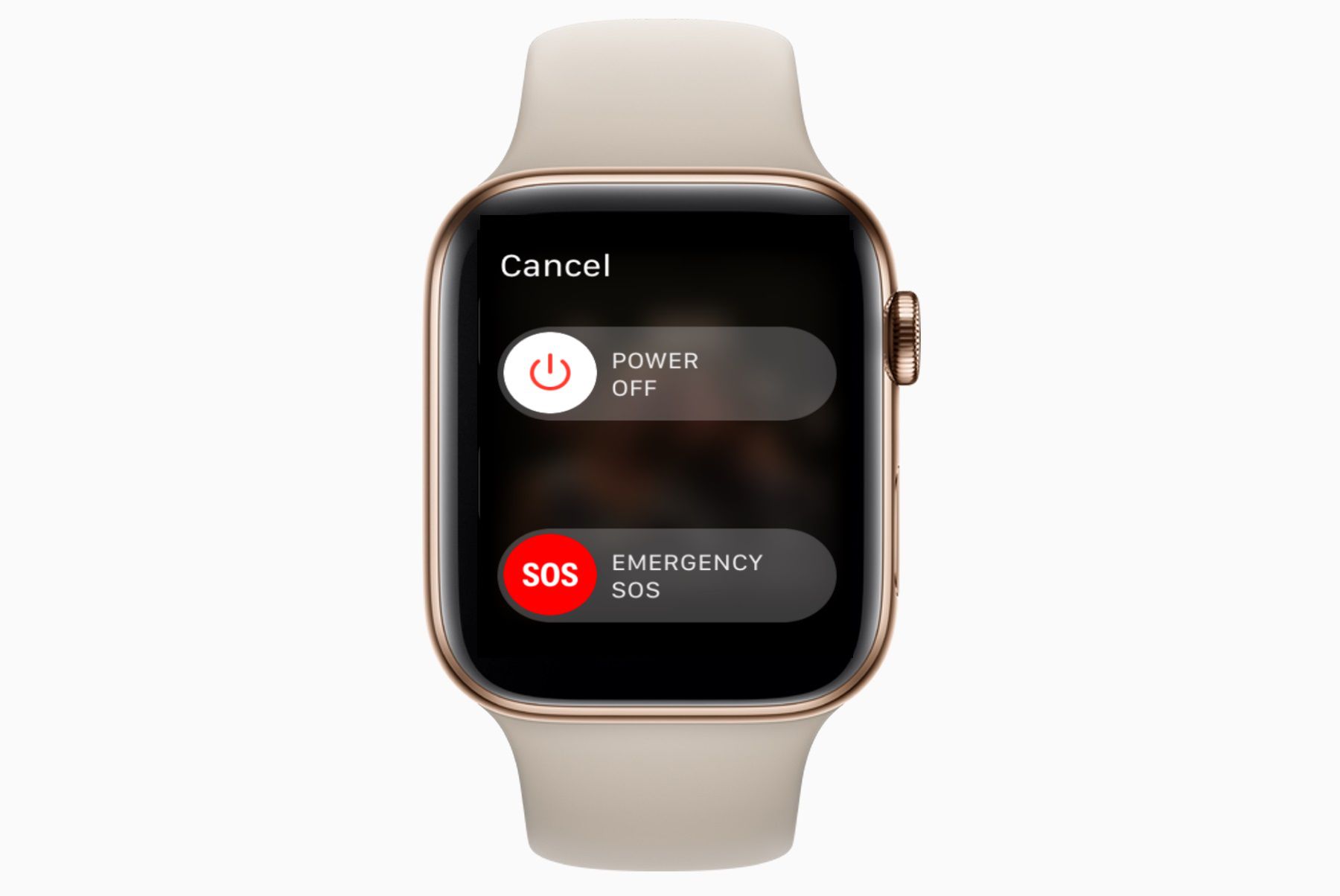
-
Když je displej na několik sekund tmavý, kliknutím na digitální korunku znovu zapněte Apple Watch. Na obrazovce by se mělo okamžitě objevit logo Apple. Pokud ne, počkejte ještě několik sekund a znovu klikněte na tlačítko.
Restartování zařízení by mělo vyřešit většinu problémů, když se vaše Apple Watch nespárují. Pokud problémy stále přetrvávají, je na čase se ponořit do několika hlubších kroků řešení potíží.
Zkontrolujte aktualizace operačního systému vašeho iPhone
Je dobré se ujistit, že používáte nejnovější verzi operačního systému vašeho iPhone, zejména před odstraňováním problémů, které vyžadují odstranění informací ze zařízení.
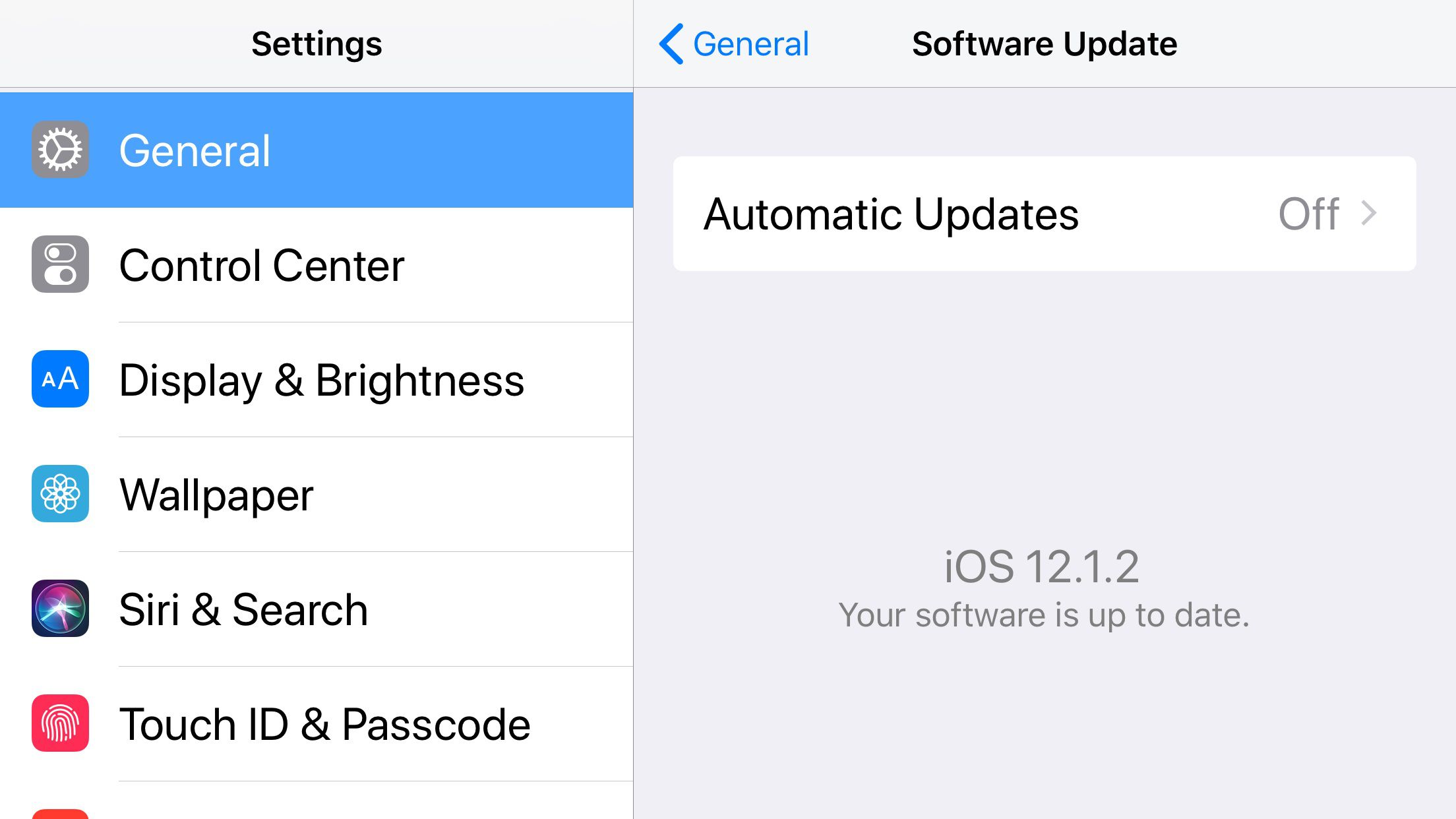
Svou verzi systému iOS můžete zkontrolovat spuštěním aplikace nastavení iPhone a výběrem možnosti Všeobecné a klepání Aktualizace softwaru. Budete vyzváni k Stáhnout a nainstalovat pokud je k dispozici novější verze systému iOS. Bohužel nemůžete zkontrolovat svou verzi WatchOS, když Apple Watch nejsou srovnávány s iPhone.
Vymažte nastavení sítě iPhone
IPhone ukládá informace o všech připojovacích sítích, aby bylo opětovné připojení plynulejší. Je také možné, že dojde k poškození těchto dat, což může iPhone zabránit v připojení k Apple Watch. Resetování těchto informací znamená, že se možná budete muset znovu přihlásit k domácí síti Wi-Fi, takže buďte připraveni tím, že budete mít po ruce heslo.
-
Spusťte iPhone Nastavení aplikace.
-
Vybrat Všeobecné.
-
Přejděte dolů a vyberte Resetovat z obecného nastavení.
-
Klepněte na Obnovte nastavení sítě. K ověření vašeho požadavku můžete být požádáni o zadání hesla.
Moje Apple Watch se nebudou párovat: Co bude dál?
Stále se nepřipojujete? Posledním krokem je resetování Apple Watch, což způsobí ztrátu všech dat na Apple Watch, která nebyla zálohována. Proto si to necháváme na poslední. Měli byste však být schopni obnovit většinu dat Apple Watch z nejnovější zálohy po zrušení spárování a opětovném spárování Apple Watch a iPhone.
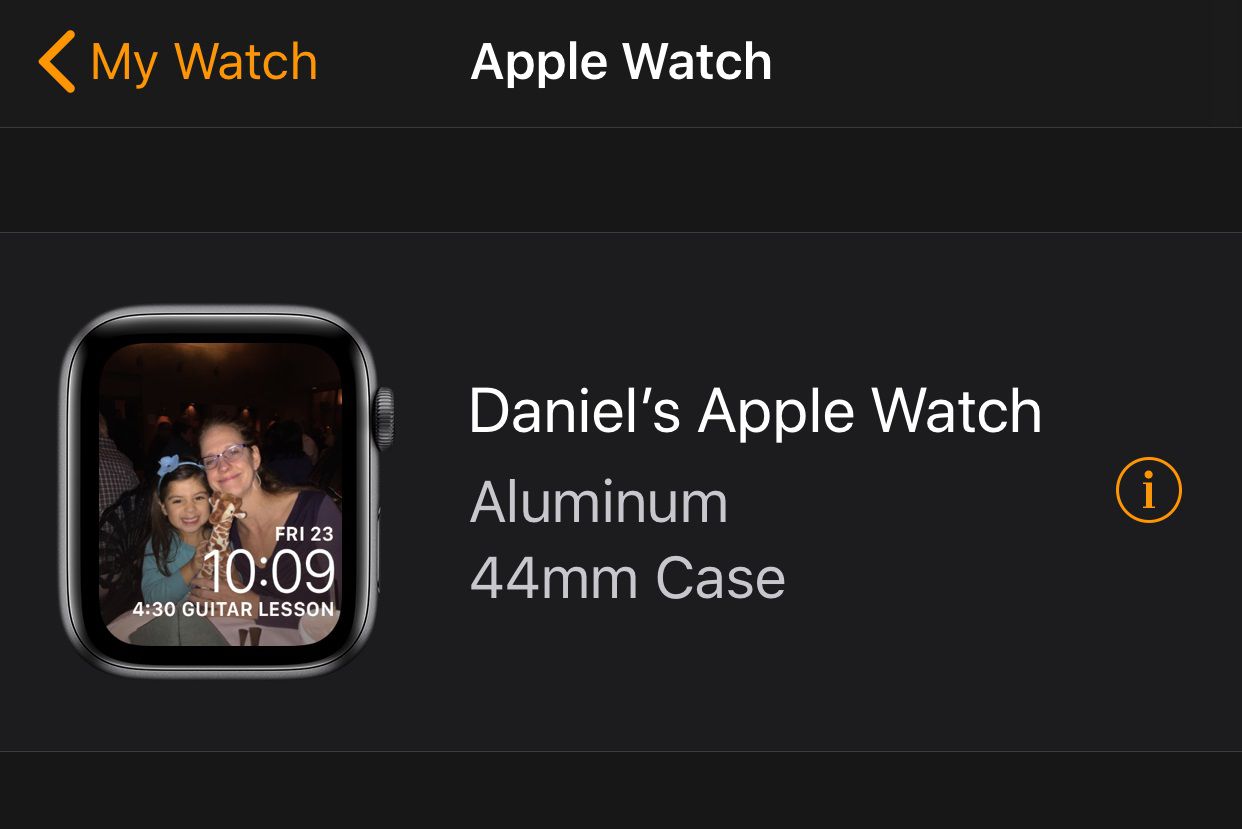
Proces zrušení párování vymaže všechna data na Apple Watch. Po dokončení nastavíte Apple Watch stejně, jako když jste je dostali z krabice. Tento krok by měl vyřešit většinu problémů.
Na Apple Watch:
-
Spusťte Nastavení aplikace.
-
Vybrat Všeobecné.
-
Klepněte na Resetovat.
-
Vybrat Vymazat veškerý obsah a nastavení.
Na iPhonu:
-
Spusťte aplikaci Apple Watch.
-
Vyber Moje hodinky ve spodní části obrazovky.
-
Vyberte své hodinky v horní části displeje.
-
Klepněte na ikonu Informace tlačítko vedle hodinek. Je to tlačítko s malými„a kruh kolem něj.“
-
Vybrat Zrušte spárování Apple Watch a poté potvrďte dalším klepnutím.
Pokud potíže s párováním hodinek Apple Watch s iPhonem přetrvávají, je čas kontaktovat podporu Apple. Telefonní číslo podpory Apple je 800-692-7753. Můžete si také naplánovat schůzku v baru Genius v jakékoli prodejně Apple.